Si Réparation recommandée s’affiche sur votre MacBook Air ou MacBook Pro
Découvrez comment vérifier l’état de la batterie et résoudre les problèmes de recharge.
Vérifier l’état de la batterie
Sélectionnez le menu Apple > Réglages système (ou Préférences système), puis cliquez sur Batterie. Les informations sur la batterie affichées ici comprennent l’état de la batterie :
L’état de la batterie affiche ce qui suit
Normal : la batterie fonctionne normalement.
Réparation recommandée : Vous pouvez continuer à utiliser votre Mac en toute sécurité, mais si la capacité de charge réduite a un impact sur votre expérience, vous avez peut-être besoin d’une assistance. Obtenir une assistance.
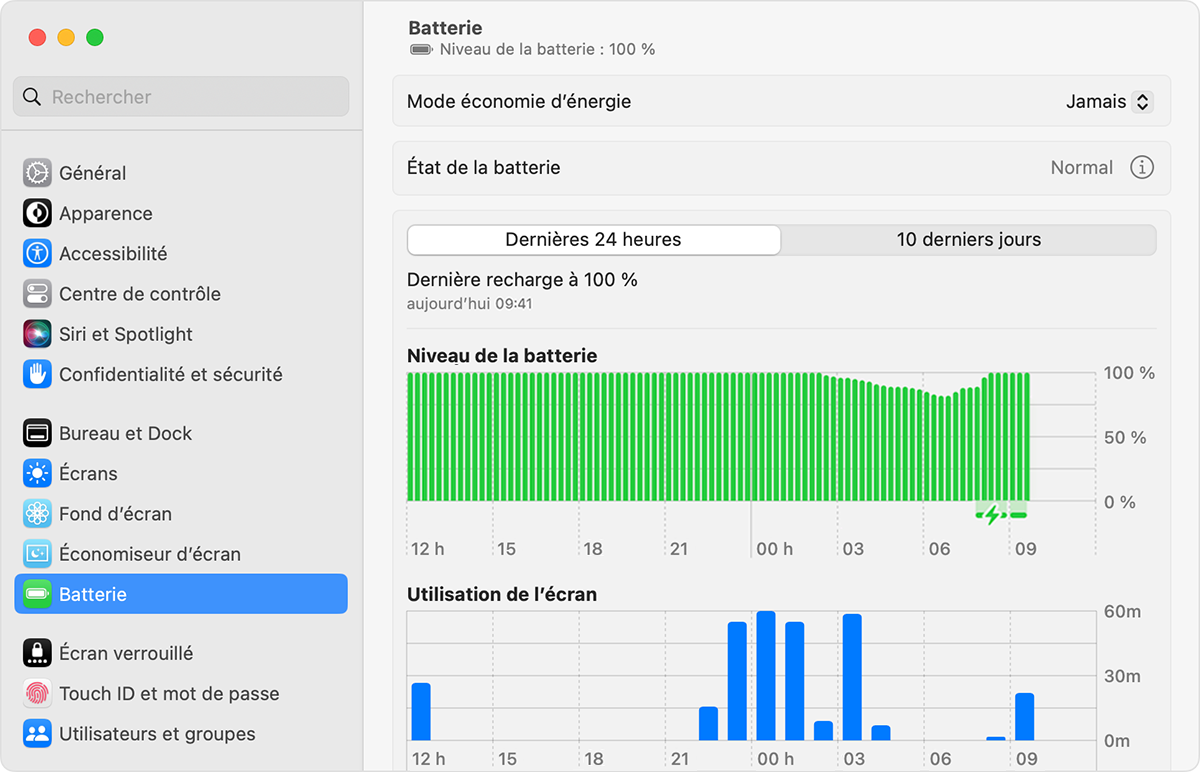
Dans certaines anciennes versions de macOS, l’état de la batterie peut indiquer Remplacer bientôt, Remplacer maintenant ou Vérifier la batterie, et peut s’afficher dans le menu d’état de la batterie plutôt que dans les réglages Batterie : maintenez la touche Option (ou Alt) enfoncée et cliquez sur le dans la barre des menus.
Certaines apps tierces affichent également l’état de la batterie, mais les données qu’elles signalent peuvent ne pas être exactes ou indiquer une autonomie réduite du système. Il est préférable de se fier aux informations sur l’état de la batterie fournies par macOS.
Si la batterie ne se recharge pas
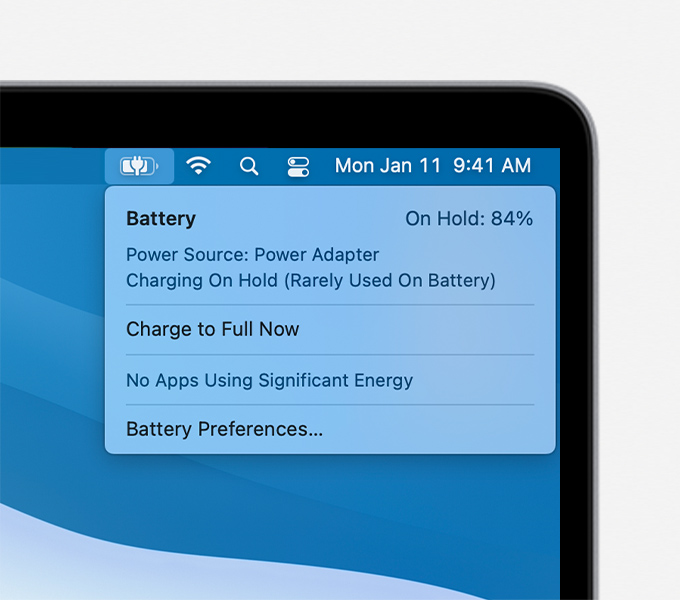
Il peut arriver que le n’indique pas une charge complète (100 %), même après un branchement à l’adaptateur de courant pendant une longue période. Il s’agit de la charge optimisée de la batterie, qui aide à prolonger la durée de vie de la batterie. Si le chargement est suspendu, mais que vous avez besoin d’une recharge complète rapide, cliquez sur Effectuer une charge complète maintenant dans le .
Si votre batterie ne se recharge pas, assurez-vous d’utiliser le bon adaptateur de courant pour votre Mac. Si l’adaptateur de courant n’est pas conçu pour la puissance minimale requise par votre Mac, il se peut que votre Mac ne se recharge pas correctement. Si vous utilisez le bon adaptateur de courant, assurez-vous qu’il n’est pas défectueux :
Si votre adaptateur de courant USB-C ne recharge pas votre Mac
Si votre adaptateur de courant MagSafe ne recharge pas votre Mac
Si votre batterie ne se recharge toujours pas :
Éteignez votre Mac, fermez son couvercle pendant 30 secondes, puis réessayez de le recharger.
Si vous utilisez un Mac à processeur Intel, il peut être utile de réinitialiser le CGS.
Utilisez Diagnostic Apple pour déceler la présence de problèmes de batterie.
Faire réparer votre batterie
Votre garantie limitée d’Apple d’un an inclut le remplacement d’une batterie défectueuse. Si vous avez acheté un Plan de protection AppleCare En cas d’absence de couverture, le remplacement de votre batterie vous sera facturé. Obtenir une assistance.
Sur les ordinateurs MacBook, MacBook Air et MacBook Pro dotés d’une batterie intégrée, la batterie devrait uniquement être remplacée par un fournisseur de services agréé Apple ou un Apple Store, ou un fournisseur de réparation indépendant qui utilise des pièces Apple authentiques.1 Des pièces Apple authentiques sont également offertes pour les réparations hors garantie avec la réparation en libre-service. Des pièces Apple authentiques sont également offertes pour les réparations hors garantie avec la réparation en libre-service.
Certains des modèles plus anciens d’ordinateurs portables Mac sont dotés de batteries que vous pouvez remplacer vous-même. Communiquez avec un fournisseur de services agréé Apple ou un Apple Store pour obtenir de l’aide quant à la réparation d’une batterie amovible.
En savoir plus sur les batteries utilisées dans les produits Apple
En savoir plus sur les réglages Batterie pour économiser de l’énergie
En savoir plus sur les réglages Écrans pour économiser de l’énergie
1. Les fournisseurs de réparation indépendants ont accès aux pièces Apple authentiques, aux outils, à la formation, aux guides de réparation, aux diagnostics et aux ressources. Les réparations effectuées par des fournisseurs de réparation indépendants ne sont pas couvertes par la garantie d’Apple ni par les contrats AppleCare, mais elles pourraient être couvertes par la garantie de réparation du fournisseur.
2. Le programme de réparation en libre-service donne accès aux pièces, aux outils et aux manuels de réparation Apple authentiques afin que les clients expérimentés dans la réparation d’appareils électroniques puissent effectuer eux-mêmes leurs réparations hors garantie. La réparation en libre-service est actuellement offerte dans certains pays ou certaines régions pour certains modèles d’ordinateurs Mac commercialisés à partir de 2020. Pour consulter les manuels de réparation et commander des pièces pour les modèles admissibles, accédez à la page de réparation en libre-service.
Les renseignements sur les produits qui ne sont pas fabriqués par Apple ou sur les sites Web indépendants qui ne sont pas gérés ou vérifiés par Apple sont fournis sans recommandation ni approbation de la part d’Apple. Apple se dégage de toute responsabilité quant à la sélection, au bon fonctionnement ou à l’utilisation de sites Web ou de produits de tiers. Apple ne fait aucune déclaration et n’offre aucune garantie quant à l’exactitude ou à la fiabilité de ces sites Web de tiers. Communiquez avec le vendeur pour de plus amples renseignements.
